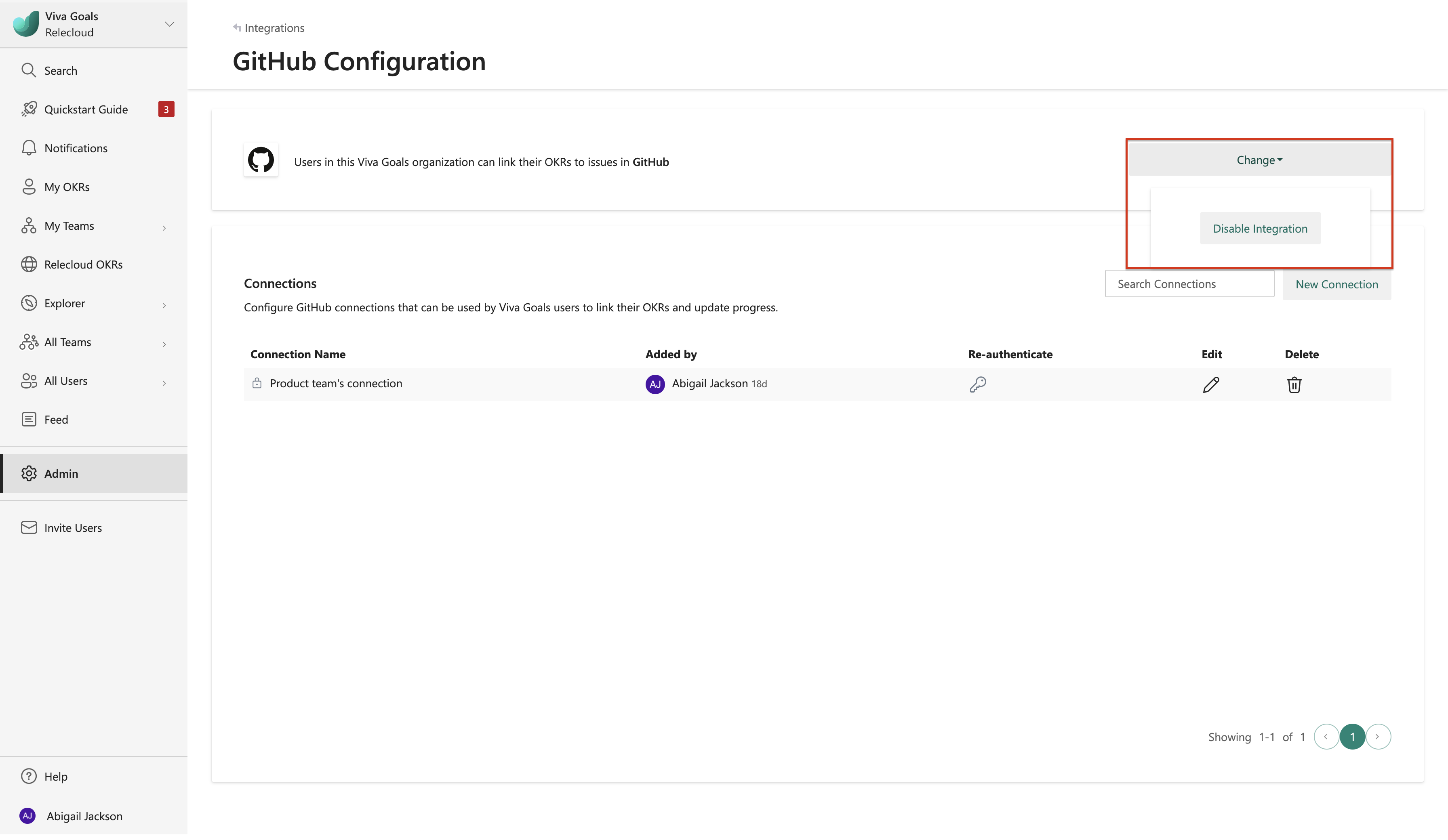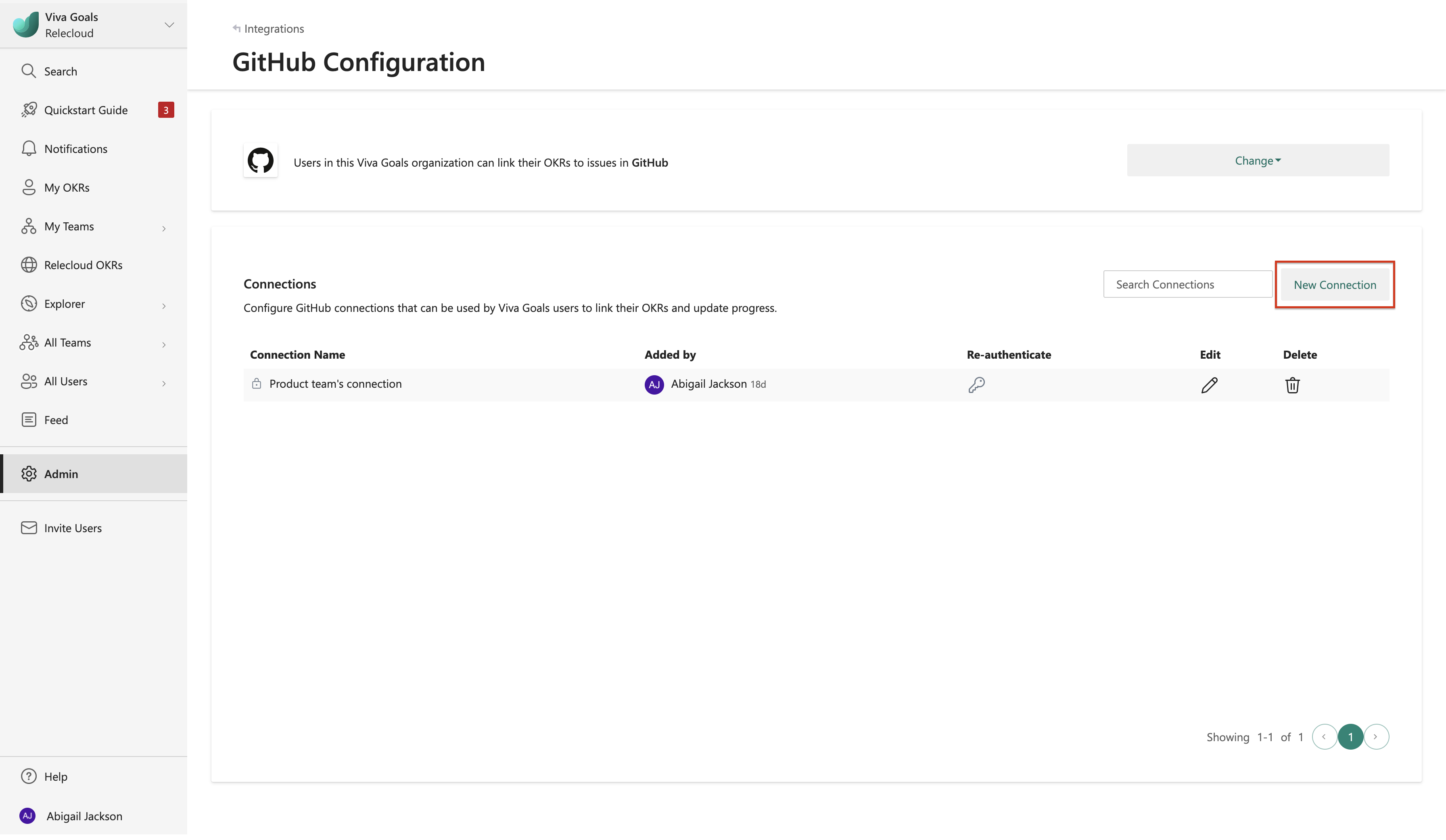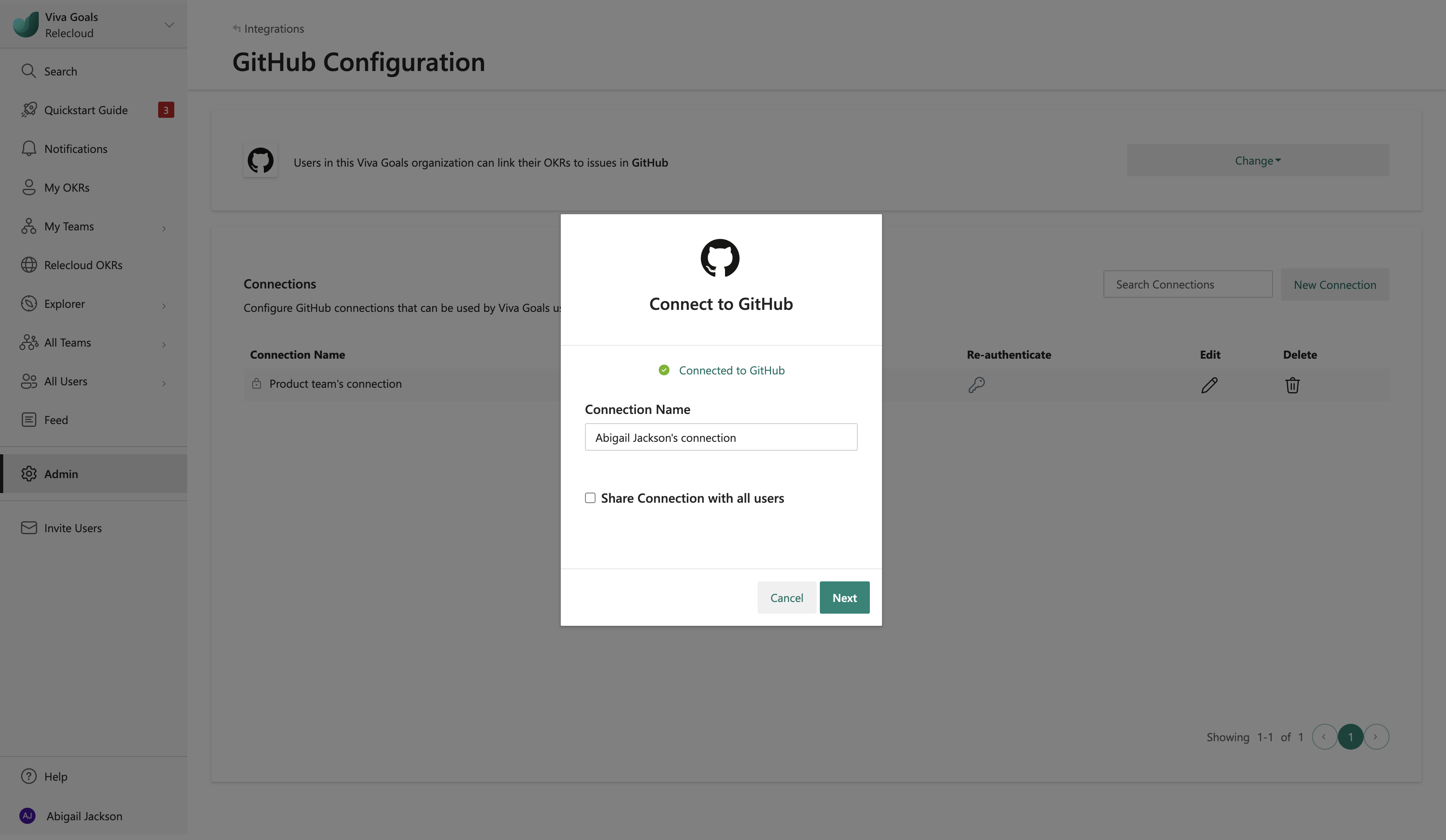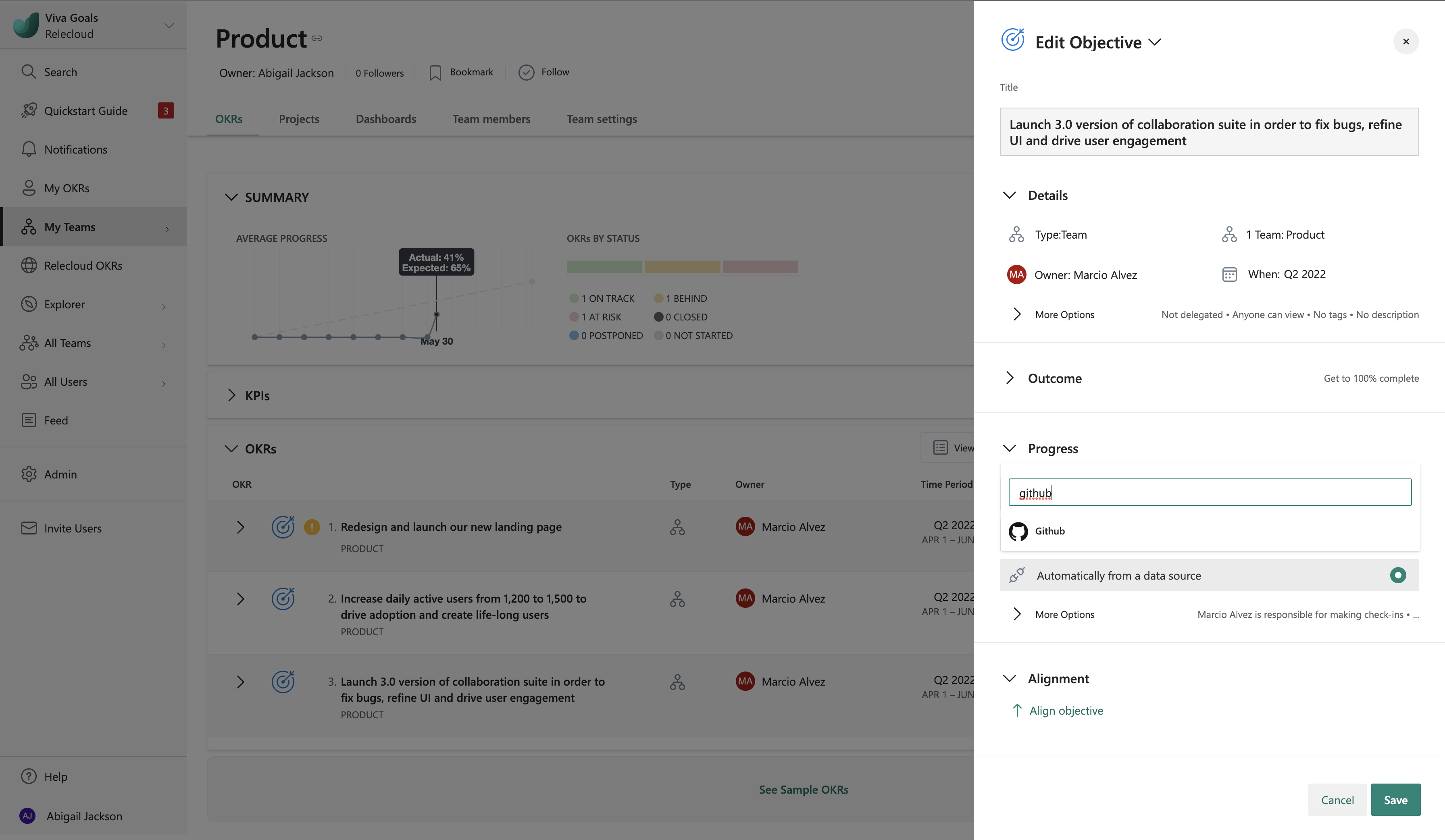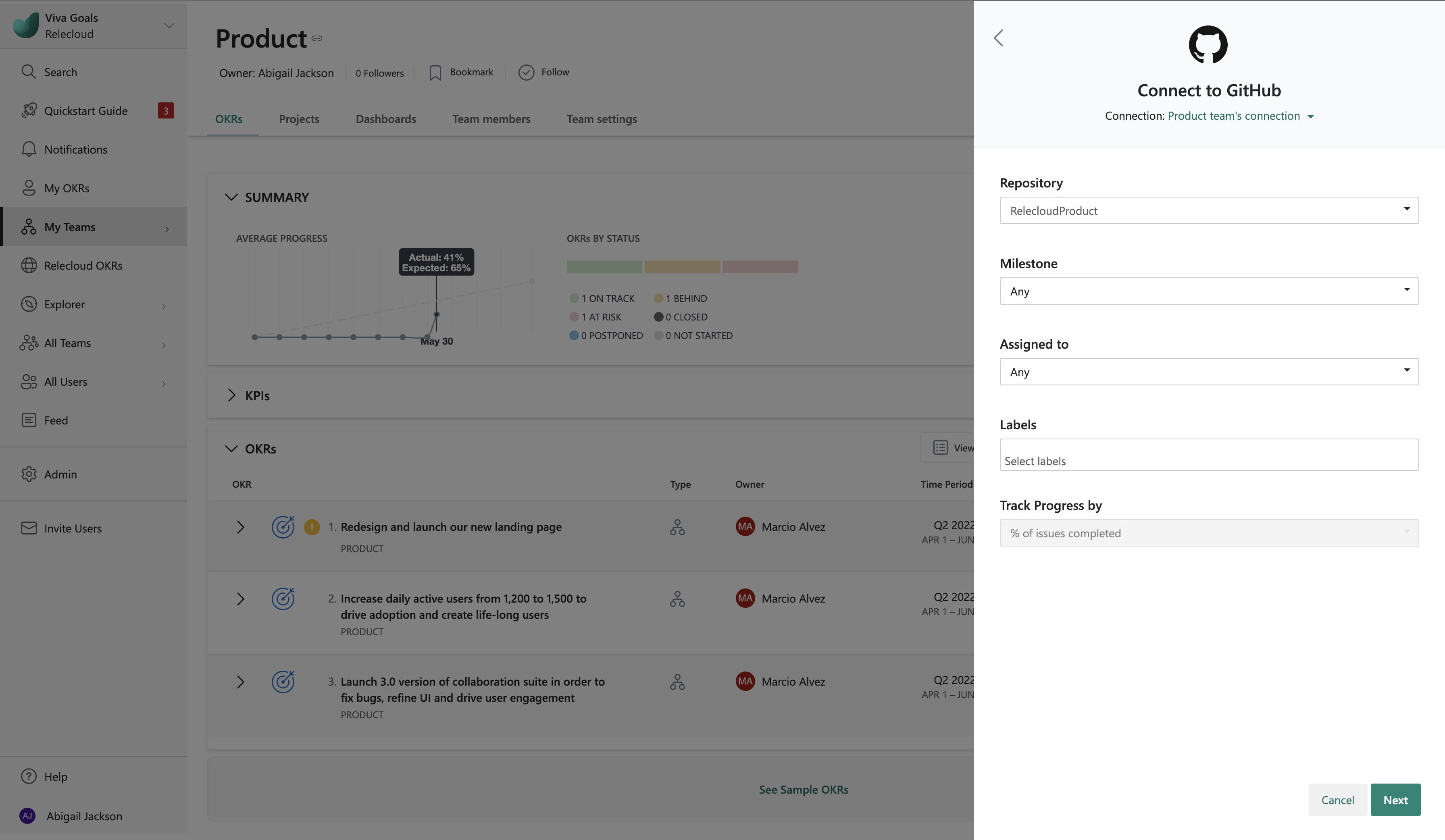GitHub 整合簡介
Viva 目標 GitHub 整合可讓您根據 GitHub 存放庫中的問題進度,自動更新目標和關鍵結果 (OKR) 進度。
讓我們使用此範例:您使用 GitHub 來追蹤問題的狀態,而且您在 Viva Goals 中的目標是每季解決 30 個問題。 當您將此目標連結至 GitHub 中的對應存放庫時,您的 OKR 狀態會隨著相關聯存放庫中的問題獲得解決而更新。 您也可以針對以使用者為中心的目標,追蹤特定使用者所處理問題的進度。 Viva Goals 會自動同步處理您的值,並繪製目標進度圖,節省時間,同時保持您的OKR最新狀態。
如何啟用 GitHub 整合
系統管理員可以遵循下列步驟來啟用整合:
在資訊提要欄位中,前往 [系統管理],然後選取 [整合] 索引標籤。
針對 GitHub,您可以選擇 [啟用 整合]。 如果先前已建立連線,或已啟用整合,您將可選擇 [管理 已啟用的整合]。
您也可以從相同的區段停用整合:移至 [變更 ],然後從下拉式清單中選取 [ 停用整合 ]。
如何設定 GitHub 連線
啟用整合之後,下一個步驟是設定 GitHub 連線。
注意事項
Viva Goals 可讓您連線到多個存放庫。 選 取 [新增連線 ] 以從另一個存放庫擷取數據。 您可以依名稱區分這些連線。 當其他使用者將其OKR與 GitHub 資料連結時,這些名稱將會顯示給其他使用者。
如何將 GitHub 連線連線至 OKR
設定連線之後,下一個步驟是將OKR連結至 GitHub存放庫。
當您建立或編輯 OKR 時,請選取 [連接數據源] 以自動更新進度。 從下拉功能表中,選取 [GitHub]。
如果您已建立連線,或您的系統管理員與您共用連線,則會自動選取該連線。 Viva Goals 只有在尚未建立或共享連線時,才會提示您建立新的連線。
選擇您要用來測量進度的方法、 完成百分比 或 KPI (成功計量) 。 如果您選擇 KPI,請提供計量、起始值和目標值。
選取連線,所有 相關聯的存放庫 都可在下拉式清單中使用。 選取存放庫和 里程碑。
針對特定使用者正在處理的問題,選取 [被 指派 者]。 視需要選取 自定義標籤 。
您可以追蹤已關閉並開啟的問題狀態。 選取適當的狀態。
如果您選擇 KPI 計量來追蹤進度,或是根據已關閉的問題百分比,如果您選擇百分比完成以追蹤進度,則會根據問題計數計算進度。
注意事項
如果您選擇完成百分比來追蹤進度,則只會根據已解決問題的百分比來計算進度。 另一方面,如果您也想要追蹤已開啟的問題,則必須選擇 KPI 計量來追蹤進度。
移至 [下一步 ],然後選取 [ 儲存]。
您現在已將目標連結至 GitHub 中的存放庫,以追蹤問題的進度,並自動更新對應 OKR 的狀態。
下列進度列的色彩表示目標的狀態:
如果進度在任何時間點都比預期進度小 0 到 25%,則 OKR 狀態會 落後,而且進度列會是橙色。
如果進度在任何時間點都低於預期的 25%,OKR 狀態就會 有風險,而且進度列會是紅色。
![Viva Goals 中 [整合] 頁面的螢幕快照。](../media/goals/10/viva-goals-integrations-page.png)
![此螢幕快照顯示 [整合] 頁面上反白顯示的 [啟用] 選項。](../media/goals/10/github-enable-button.png)